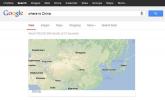Kuinka piilottaa Firefox-lisäosat ylivuotovalikossa
Firefox-lisäosat voivat ja usein lisätä kuvakkeen työkaluriville. Useimmissa tapauksissa, kun lisäosa lisää kuvakkeen työkaluriville, se tekee niin, kun sillä on valikkokohteet, jotka käyttäjän on käytettävä sen käyttämiseksi. Lisäosat, jotka eivät tarvitse ylimääräistä käyttäjän vuorovaikutusta, eivät useimmissa tapauksissa lisää itse työkaluriviä. Voit kuitenkin piilottaa Firefox-lisäosat ylivuotovalikossa, jos lisäosat lisäävät edelleen sotkua selaimeen.
Firefoxilla, kuten Chromella, on ylivuotovalikko. Et ehkä tiedä siitä, koska minkä tahansa lisääminen siihen vie muutaman napsautuksen. Se ei ole kuin Chromen ylivuotovalikkovalikko.
Firefox-lisäosan ylivuotovalikko
Avaa Firefox ja napsauta hampurilainen-kuvaketta oikeassa yläkulmassa. Valitse avautuvasta valikosta Mukauta.

Näet Ylivuotovalikko. Kaikki työkalurivillä olevat lisäosat voidaan vetää ja pudottaa tähän valikkoon. Itse asiassa voit myös lisätä joitain Firefoxin omia kuvakkeita ylivuotovalikkoon, jos haluat.
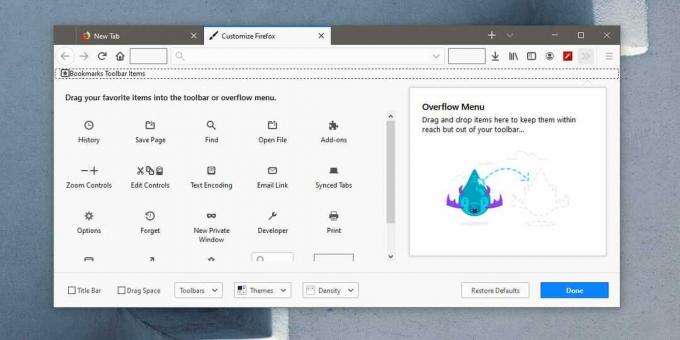
Kun olet lisännyt niin monta lisäosaa kuin tarvitset, napsauta Valmis ja palaa selaimeen. Kun ylivuotovalikossa on lisäosia, näet kaksoisnuolipainikkeen työkalurivillä. Napsauta sitä, niin se paljastaa lisäosat, jotka olet piilottanut sinne. Voit napsauttaa lisäosaa ja käyttää sen vaihtoehtoja.

Jos haluat poistaa lisäosan ylivuotovalikosta, sinun on palattava Mukauta-valikkoon. Kun Curstomize-valikko on auki, vedä lisäosa, jonka haluat poistaa ylivuotovalikosta, ja pudota se työkaluriville.
Ylivuotovalikon on tarkoitus auttaa vähentämään sotkua, mutta se lisää yhden ylimääräisen napsautuksen aina, kun haluat käyttää lisäosaa.
Ylivuotovalikko on ollut ominaisuus Firefoxissa jo pitkään. Firefox on muuttanut melko käyttöliittymää muutaman viime version aikana, ja tämä valikko on lisätty uudelleensuunnittelun aikana. Se on vähän hankala, jos vertaat sitä Chromen ylivuotovalikkoon. Chromen ylivuotovalikossa voit vetää ja pudottaa laajennuksia lisätäksesi ja poistaa niitä. Se on paljon helpompaa ja vie vähemmän napsautuksia.
Chromella on uusi ylivuotovalikko tai pikemminkin a uusi laajennusvalikko jonka voit ottaa käyttöön, ja se on paljon kuin Firefoxin ylikuormitusvalikko lisäosille. Se toimii painikkeella, jota sinun on napsautettava päästäksesi laajennuksiin, ja sinun täytyy käydä läpi valikoiden lisätäksesi tai poistaa laajennuksia. Pohjimmiltaan Chromella on hankala versio, joka vastaa Firefoxia.
Haku
Uusimmat Viestit
Vertaa kahta kirjasinta vertaamalla yksi toisiinsa Tiff-verkon avulla
Oikean fontin valitseminen projektille voi olla melko vaikeaa, eikä...
Kuinka käyttää uutta luonnollista, Google Now -tyyppistä äänihakua Chromessa
Google Now: n suosio kasvaa; se alkoi ominaisuutena Android, mutta ...
JellyNote: instrumenttikohtaisen nuotin jakamisportaali ja tietokanta
Kappaleiden kansien, instrumentaalisten tai laulujen, löytäminen ei...